?ppt幻燈片兩邊有黑邊的鋪面教程
時(shí)間:2023-08-15 09:54:28作者:極光下載站人氣:2039
用戶在日常的工作中都會(huì)接觸到ppt軟件,需要用這款軟件來(lái)進(jìn)行工作匯報(bào)或是年度總結(jié)等,讓用戶能夠?qū)⒆约合胍磉_(dá)出來(lái)的信息清晰直觀的呈現(xiàn)出來(lái),因此大部分用戶的電腦上都會(huì)必備ppt這款辦公軟件,當(dāng)用戶在編輯演示文稿的過(guò)程中,發(fā)現(xiàn)在放映查看制作效果時(shí),演示文稿的兩邊會(huì)出現(xiàn)黑邊的情況,這種情況用戶應(yīng)該怎么來(lái)解決呢,其實(shí)這是因?yàn)橛脩粼O(shè)置的幻燈片大小不符合實(shí)際投屏大小,用戶簡(jiǎn)單的重新調(diào)整演示文稿的頁(yè)面大小為全屏顯示樣式即可解決問(wèn)題,詳細(xì)的操作過(guò)程相信是大家很關(guān)心的,那么接下來(lái)就讓小編來(lái)向大家分享一下ppt幻燈片兩邊有黑邊鋪滿的方法教程吧,希望用戶能夠喜歡。
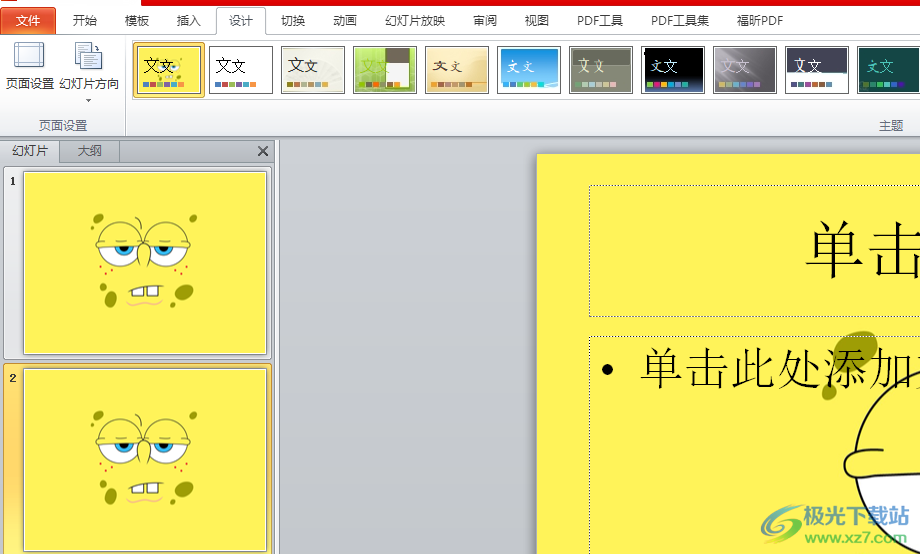
方法步驟
1.用戶在電腦上打開(kāi)ppt演示文稿文件,并來(lái)到編輯頁(yè)面上來(lái)解決問(wèn)題

2.點(diǎn)擊菜單欄中的設(shè)計(jì)選項(xiàng),將會(huì)顯示出相關(guān)的選項(xiàng)卡,用戶選擇其中的頁(yè)面設(shè)置選項(xiàng)
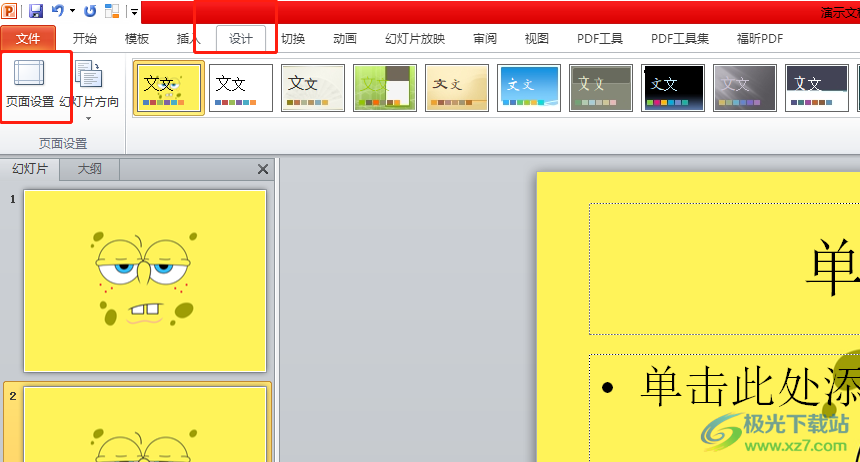
3.在打開(kāi)的頁(yè)面設(shè)置窗口中,用戶點(diǎn)擊頁(yè)面大小的下拉箭頭,彈出下拉框并根據(jù)自己的需求來(lái)選擇合適的全屏顯示選項(xiàng)

4.調(diào)整好頁(yè)面大小后,用戶直接按下頁(yè)面設(shè)置的確定按鈕就可以了
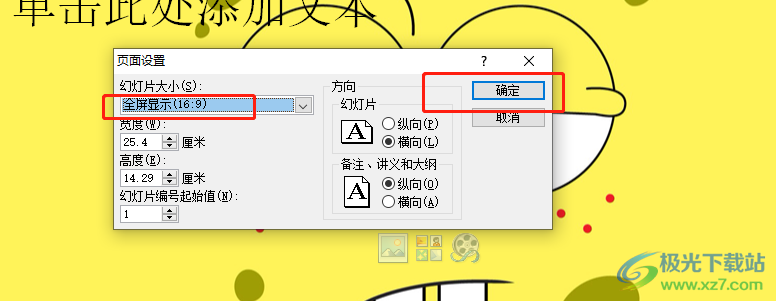
5.回到編輯頁(yè)面上,用戶繼續(xù)在菜單欄中點(diǎn)擊幻燈片放映選項(xiàng),在顯示出來(lái)的選項(xiàng)卡中,用戶選擇從頭開(kāi)始選項(xiàng)即可
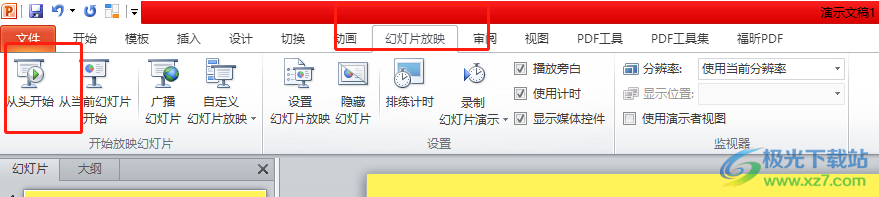
6.此時(shí)進(jìn)入到放映模式下,用戶會(huì)發(fā)現(xiàn)原來(lái)出現(xiàn)的黑邊已經(jīng)消失不見(jiàn)了
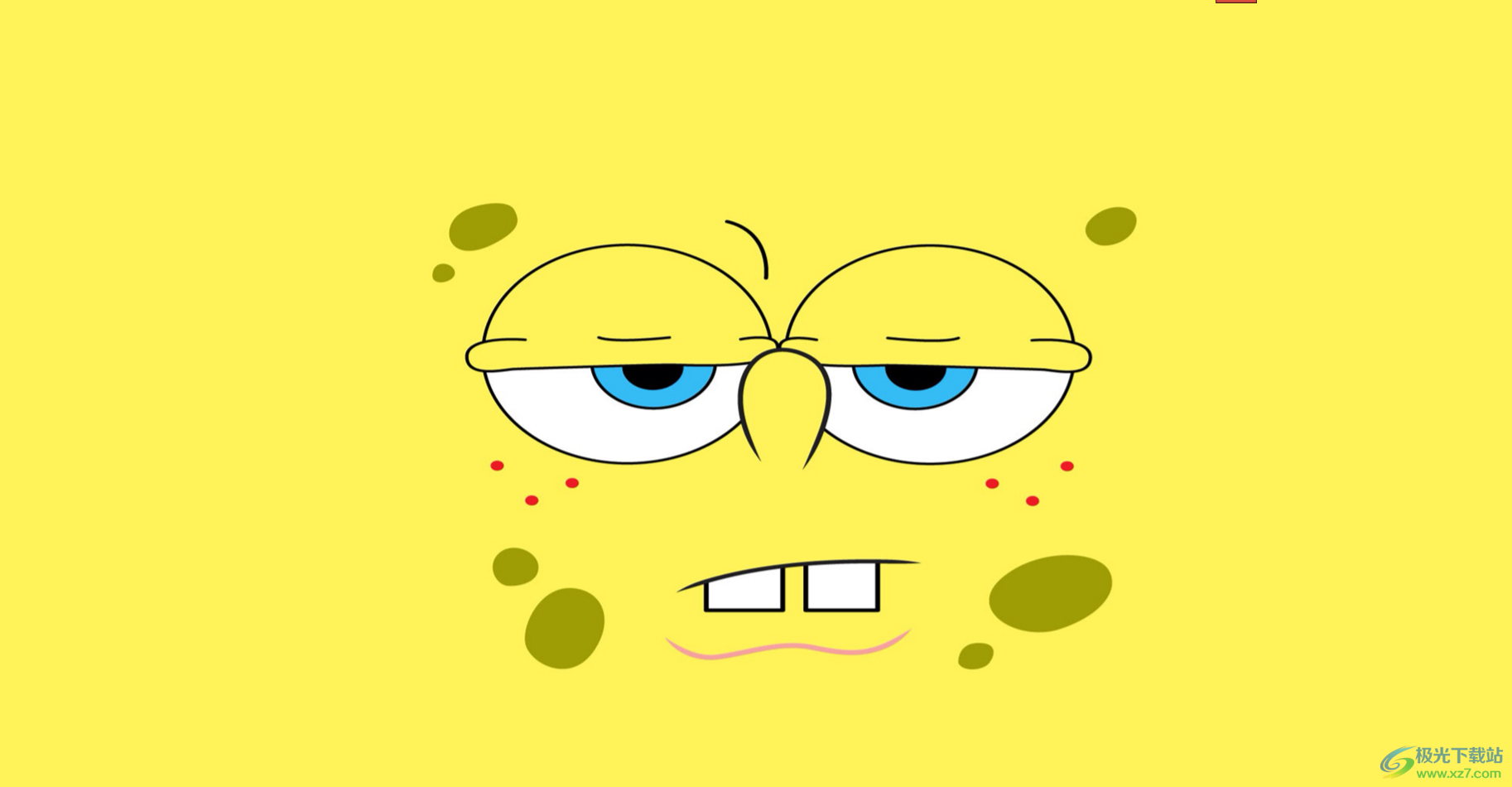
用戶在ppt軟件中編輯演示文稿時(shí),會(huì)發(fā)現(xiàn)在放映的過(guò)程中,演示文稿兩邊有黑邊的情況,這時(shí)用戶就需要進(jìn)入到頁(yè)面設(shè)置窗口中對(duì)頁(yè)面大小進(jìn)行調(diào)整解決,整個(gè)操作過(guò)程是很簡(jiǎn)單的,因此感興趣的用戶可以跟著小編的教程操作起來(lái),一定可以解決問(wèn)題的。

大小:60.68 MB版本:1.1.2.0環(huán)境:WinAll, WinXP, Win7
- 進(jìn)入下載
相關(guān)推薦
相關(guān)下載
熱門(mén)閱覽
- 1百度網(wǎng)盤(pán)分享密碼暴力破解方法,怎么破解百度網(wǎng)盤(pán)加密鏈接
- 2keyshot6破解安裝步驟-keyshot6破解安裝教程
- 3apktool手機(jī)版使用教程-apktool使用方法
- 4mac版steam怎么設(shè)置中文 steam mac版設(shè)置中文教程
- 5抖音推薦怎么設(shè)置頁(yè)面?抖音推薦界面重新設(shè)置教程
- 6電腦怎么開(kāi)啟VT 如何開(kāi)啟VT的詳細(xì)教程!
- 7掌上英雄聯(lián)盟怎么注銷賬號(hào)?掌上英雄聯(lián)盟怎么退出登錄
- 8rar文件怎么打開(kāi)?如何打開(kāi)rar格式文件
- 9掌上wegame怎么查別人戰(zhàn)績(jī)?掌上wegame怎么看別人英雄聯(lián)盟戰(zhàn)績(jī)
- 10qq郵箱格式怎么寫(xiě)?qq郵箱格式是什么樣的以及注冊(cè)英文郵箱的方法
- 11怎么安裝會(huì)聲會(huì)影x7?會(huì)聲會(huì)影x7安裝教程
- 12Word文檔中輕松實(shí)現(xiàn)兩行對(duì)齊?word文檔兩行文字怎么對(duì)齊?
最新排行
- 1騰訊視頻電腦版用手機(jī)號(hào)登錄的方法教程
- 2dev c++設(shè)置語(yǔ)法高亮的教程
- 3淘寶微信支付在哪里
- 4WPS PPT將圖片一次性插入到不同幻燈片中的方法
- 5微信自動(dòng)扣費(fèi)業(yè)務(wù)在哪里關(guān)閉
- 6微信實(shí)名認(rèn)證在哪里改
- 7微信支付密碼在哪里修改
- 8黑神話悟空配置要求
- 9網(wǎng)易云音樂(lè)教師節(jié)活動(dòng)一年免會(huì)員2024
- 10淘寶怎么用微信支付
- 11百度網(wǎng)盤(pán)分享密碼暴力破解方法,怎么破解百度網(wǎng)盤(pán)加密鏈接
- 12赤兔圖片轉(zhuǎn)換器將圖片旋轉(zhuǎn)270度方法
網(wǎng)友評(píng)論